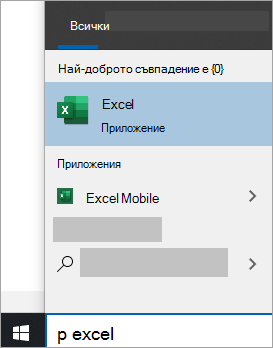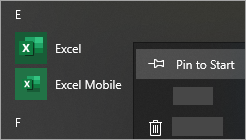Не можете да намерите приложенията на Office в Windows 10?
Отнася се за
Ето няколко начина за намиране и отваряне на Приложения на Microsoft 365 и Office от стартовия екран и лентата на задачите в Windows 10.
Имате Mac? Ако търсите как да закачите приложенията на Office for Mac , вижте Добавяне на иконата на приложение на Office for Mac към лентата.
Забележки:
-
Ако имате повече от 512 приложения във Всички приложения на Windows 10, е възможно да не виждате преки пътища за своите приложения в този списък, в менюто Старт или при търсене.
-
Този проблем е коригиран в актуализацията на Windows 10 ноември, която автоматично ще се изтегли и инсталира, когато стане налична. Ако все още не разполагате с актуализацията, прегледайте тези ЧЗВ за ръчен метод за проверка за актуализацията.
-
Ако не можете да инсталирате актуализацията на Windows 10 ноември или докато чакате инсталирането на актуализацията, можете да използвате това заобиколно решение, за да намерите приложенията: приложенията на Office липсват от всички приложения на Windows 10.
Гледайте видеото или следвайте стъпките под него, за да научите как да намирате своите приложения на Office в Windows 10.

-
Изберете Старт и започнете да въвеждате името на приложението, като например Word или Excel. Търсенето се отваря автоматично, докато въвеждате. В резултатите от търсенето щракнете върху приложението, за да го стартирате.
-
За Microsoft 365, Office 2021, Office 2019 или Office 2016 изберете Старт и превъртете до името на приложението на Office, като например Excel.
Съвет: За да отваряте по-бързо приложения на Office, закачете ги към стартовия екран или лентата на задачите на компютъра си. Щракнете с десния бутон върху името на всяко приложение и изберете Закачи към "Старт" или Закачи към лентата на задачите.
Ако все още не можете да намерите своите преки пътища за Microsoft 365 или Office, направете онлайн поправка на Office. Вижте Поправяне на приложение на Office.